Oluşturduğunuz iletilerden ve aldığınız iletilerden dosya eklerini kaldırabilirsiniz. Bir kerede tek bir iletideki ekleri kaldırabilirsiniz.
Oluşturduğunuz e-posta iletisinden dosya eki silme
-
Silmek istediğiniz eki içeren e-posta iletisini açın.
-
Ek adının yanındaki açılan oku () ve ardından Eki kaldır'ı seçin.
Not: Bu yöntem bir kerede tek bir eki siler. Bir kerede birden çok eki silmek için klavyenizde Shift tuşunu basılı tutun. Serideki ilk ve son eklere tıklayın, ardından klavyenizdeki Delete tuşuna basın.
Oluşturduğunuz e-posta iletisinden dosya eki silme
-
Silmek istediğiniz eki içeren e-postayı açın.
-
Ekli kutusunda eki sağ tıklatın ve kaldır'ı tıklatın. İsterseniz , Ekli kutusundan dosyayı seçin ve ardından klavyenizdeki delete tuşuna basın.
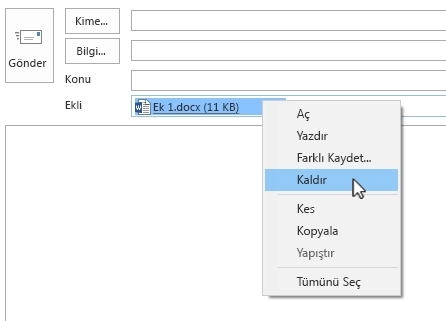
Not: Bu yöntem bir kerede tek bir eki siler. Bir kerede birden çok eki silmek için klavyenizde Shift tuşunu basılı tutun. Serideki ilk ve son eklere tıklayın, ardından klavyenizdeki Delete tuşuna basın.
Gönderilen veya alınan e-posta iletisinden dosya eki silme
Başka birinden aldığınız e-posta iletisinden veya gönderdiğiniz bir iletiden eki kaldırmak istiyorsanız, bir kerede bir iletiden kaldırabilirsiniz. Bir kerede birden çok iletiden ekleri kaldıramazsınız.
E-posta iletisi üst bilgisinde görüntülenen ekleri kaldırma
-
E-posta iletisini okuma bölmesinde açın veya iletiyi çift tıklayarak yeni bir pencerede açın.
-
Ek adının yanındaki açılan oku () ve ardından Eki kaldır'ı seçin. Ayrıca eki OneDrive'a veya bilgisayarınıza kaydetmek için önce OneDrive'a Kaydet'i veya Farklı Kaydet'i ve sonra da Eki kaldır'ı seçebilirsiniz.
E-posta iletisinde birden çok ek varsa, ilk eki seçin, klavyenizde Shift tuşunu basılı tutun ve ardından son eki seçin. Seçilen tüm ekleri kaldırmak için Eki kaldır'ı seçin.
-
İletiyi kapatın ve değişiklikleri kaydedin.
İleti gövdesinden bir eki kaldırma
-
İleti gövdesinde görüntülenen bir eki kaldırmak için, iletiyi yeni pencedere açmak için çift tıklayın.
-
Şeritteki Taşı grubunda Eylemler> İletiyi düzenle'yi seçin.
-
İleti gövdesindeki eki tıklayarak seçin ve ardından klavyede Delete tuşuna basın.
-
İletiyi kapatın ve değişiklikleri kaydedin.










